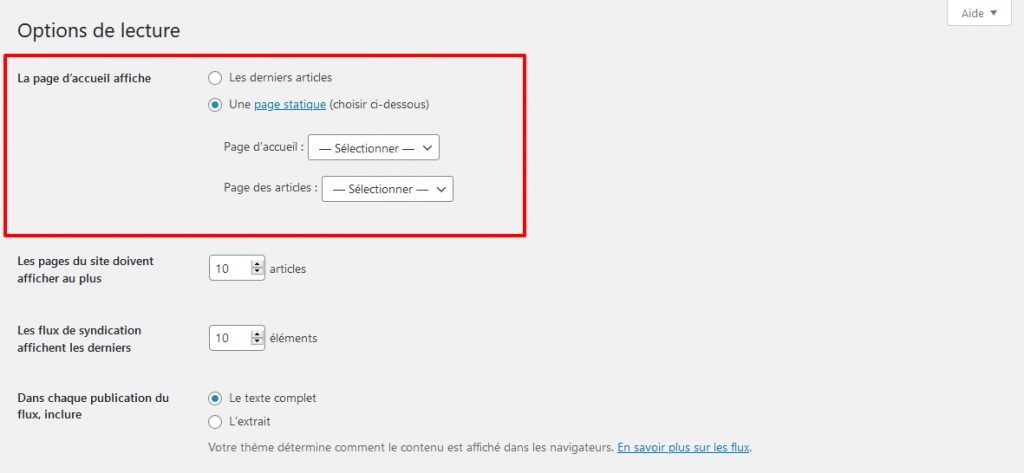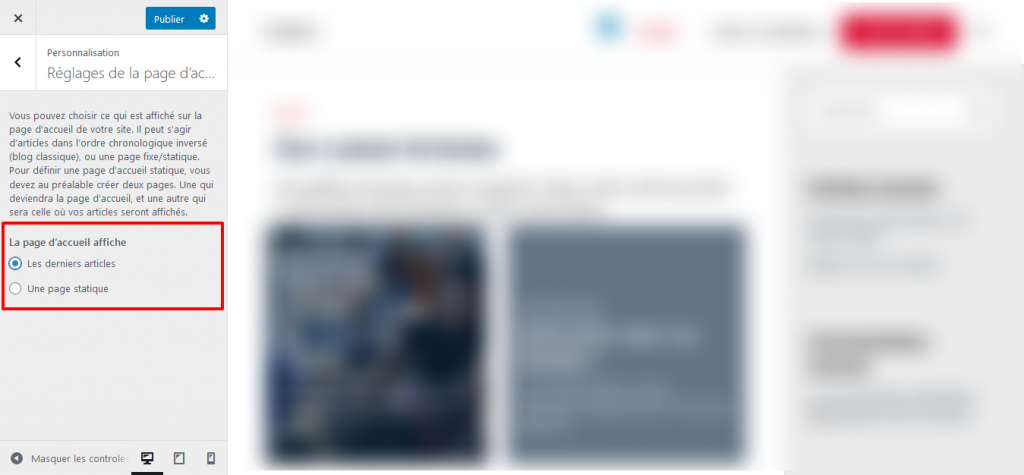J’ai récemment visité un site qui avait un menu « blog », et en suivant le lien je me suis rendu compte qu’il s’agissait d’un sous-domaine qui avait sa propre copie de WordPress. Ce n’était pas la première fois que je tombais sur ce type de configuration. Il existe plusieurs sites qui contiennent deux installations de WordPress, une pour le site et l’autre pour le blog. Si vous avez commis la même erreur, ce tuto est pour vous. Vous apprendrez comment avoir une section blog sur votre site.
Monokini ou bikini ?
Faut-il séparer son site de la partie blog (qui contient des articles) ? Mon avis sur la question est clair : si vous n’avez pas développé votre site sous WordPress, alors oui, vous pouvez utiliser WordPress uniquement pour la partie blog. WordPress facilite grandement la publication et la gestion du contenu, et c’est plus facile d’en installer une copie que de tout développer from scratch (c’est-à-dire à partir de zéro).
L’erreur consiste à développer un site avec WordPress, et installer une autre copie du CMS dans la partie réservée au blog ou aux publications. Non seulement c’est du gaspillage, mais en plus il y a quelques avantages à tout avoir sur la même installation.
Au-delà de l’aspect pratique notamment la facilité de gestion de la plateforme (installer deux copies de WordPress signifie gérer deux plateformes autonomes), il y a un gain de temps évident lorsque tout est développé une seule fois. De plus, installer une seule copie de WordPress garantit une parfaite homogénéité au niveau du design.
Cette liste non exhaustive d’avantage dressée, allons à l’essentiel, c’est-à-dire comment créer une page pour son blog sans installer une autre copie de WordPress.
Page d’accueil
Par défaut, WordPress est configuré pour afficher les publications suivant un ordre antéchronologique (c’est-à-dire du plus récent au plus ancien). Cependant, pour certains usages on est obligé de modifier ce comportement par défaut, de façon à afficher autre chose que des articles en page d’accueil. Quand c’est fait, il arrive qu’on ait quand même besoin d’une page qui recueille tous les articles et les affiche au fur et à mesure qu’on les publie.
Pour régler ce problème, il suffit d’indiquer à WordPress quelle page nous voulons utiliser comme page d’articles. Pour cela, il existe deux façons qui se valent, et que nous allons détailler ici. La première consiste à modifier les réglages généraux du site, tandis que pour la deuxième nous passerons par le Customizer (vous allez rapidement découvrir de quoi il s’agit).
Options de lecture
Depuis le backoffice de votre site, allez au menu Réglages > Lecture. La première option vous propose d’indiquer ce que la page d’accueil affiche. Deux options sont proposées : Les derniers articles et une page statique. Par défaut, Les derniers articles est sélectionné.
Modifiez cette option et sélectionnez Une page statique. Deux options en dessous du bouton s’activent. Elles permettent de sélectionner la page qui sera utilisée comme page d’accueil et quelle page sera utilisée pour les articles. Sélectionnez les deux pages et enregistrez les modifications. Notons que vous devez préalablement avoir créé les deux pages.
Via le Customizer
Le Customizer, c’est cet outil de WordPress qui facilite la personnalisation du site. Sa particularité, c’est qu’il permet d’avoir en temps réel l’aperçu des modifications effectuées. Pour accéder au Customizer, suivez le menu Apparence > Personnaliser.
Une fois le Customizer lance, cherchez l’option Réglages de la page d’accueil. Vous aurez également un paramètre « La page d’accueil affiche », avec deux options, les derniers articles et une page statique. Comme précédemment, vous devrez cocher « Une page statique » pour afficher le formulaire qui permet de définir la page d’accueil et la page des articles.
L’avantage du Customizer, c’est que vous pouvez créer chacune de ces pages immédiatement si elles n’existent pas encore en cliquant sur le lien « + Ajouter une nouvelle page ». Si vous voulez créer une nouvelle page, vous devrez insérer son nom dans le champ texte le nom de la nouvelle page. Elle sera automatiquement créée.
Le contenu des pages
Vous vous demandez peut-être ce que vous allez mettre dans les pages d’accueil et d’articles ? C’est simple : dans la page d’accueil, mettez ce que bon vous semble, sachant que c’est directement sur elle que vos visiteurs tomberont lorsqu’ils visiteront votre site. La page d’articles quant à elle n’a pas besoin de contenu. De toute façon, quoi que vous y mettiez, seuls les articles publiés y seront affichés. Disons pour terminer qu’elle ne doit pas forcément avoir pour titre « blog ». Donnez-lui le nom qui vous convient (Actualité, News, Kongossa, Quoi de neuf, etc.) et surtout, n’oubliez pas de l’ajouter au menu de votre site.